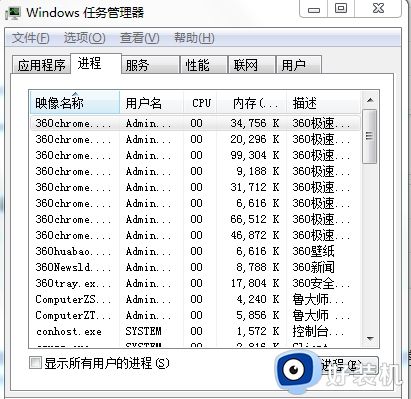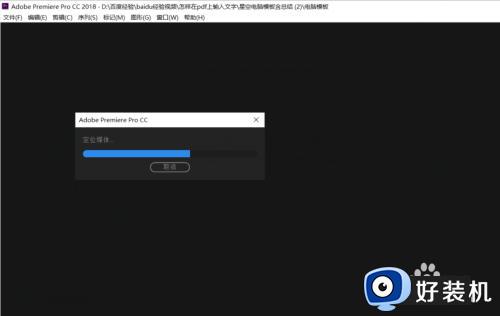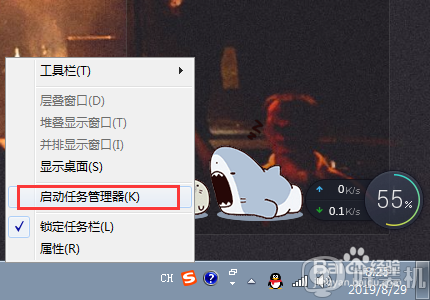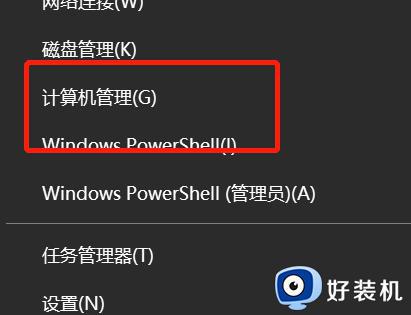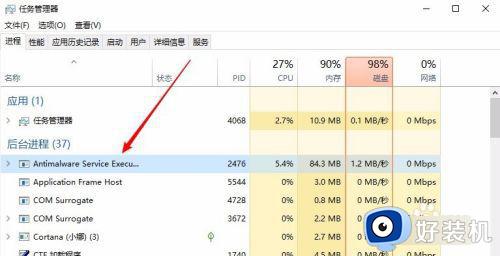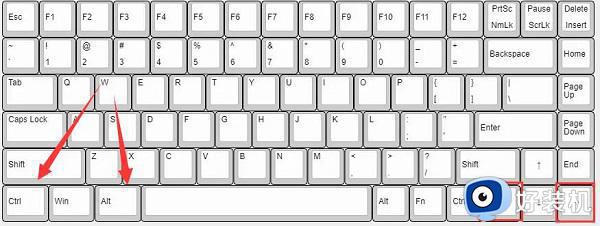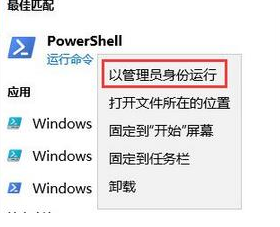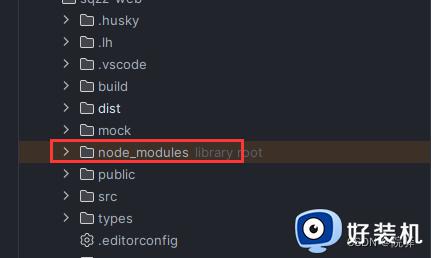电脑总是内存占用90多怎么办 内存使用率90%以上如何解决
电脑运行速度快慢和运行内存有很大的关系,一般现在的内存条容量都是8G打底了,很少会出现不够用的情况,不过还是经常有用户遇到电脑总是内存占用90多的问题,不知道怎么办。电脑内存占用90%以上很可能是运行的程序或进程引起的,下面就来看看内存使用率90%以上如何解决。
解决方法:
1、按win+ R组合键,接着在运行窗口中输入msconfig,然后点击确定选项,或者按回车键执行该命令。

2、来到下图所示的系统配置页面后,点击有选择的启动左边的复选框。
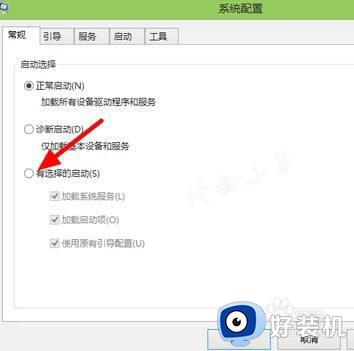
3、在下图所示的页面中,取消勾选加载启动项左边的复选框,接着点击页面顶部的服务选项。
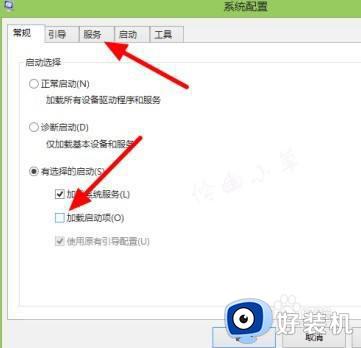
4、我们可以看到如下图所示的服务页面,勾选隐藏所有Microsoft服务左边的复选框,接着点击箭头所指的全部禁用选项。
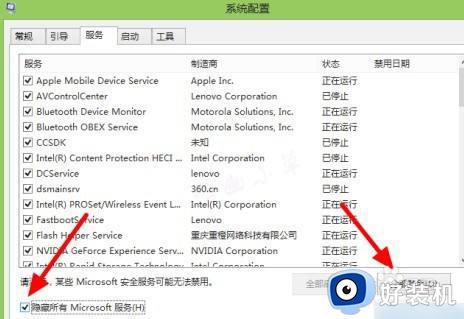
5、点击页面顶部的启动选项,接着点击箭头所指的打开任务管理器选项。
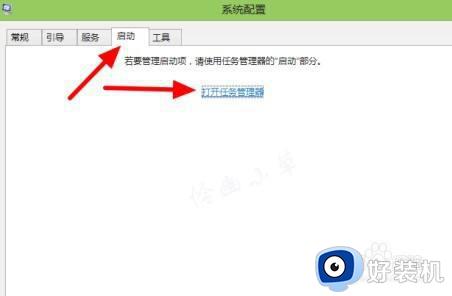
6、在下图所示的页面中,选中启动影响下方中高的显示,接着点击右下角的禁用选项。
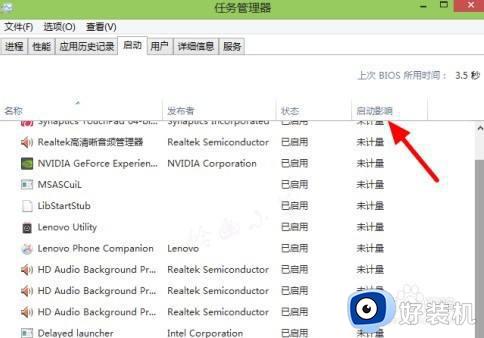
7、我们可以看到如下图所示的禁用页面,点击重新启动选项,就可以解决电脑占用90%以上内存的问题。
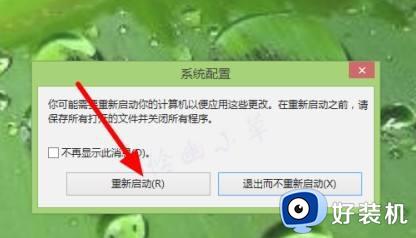
以上就是关于电脑总是内存占用90多怎么办的教程,如果你有遇到这个问题,就可以参考上面的教程来解决,希望对大家有帮助。